วิธีแปลอีเมลขาเข้าใน Microsoft Outlook

เรียนรู้วิธีแปลอีเมลขาเข้าผ่าน Microsoft Outlook อย่างง่ายดาย โดยปรับการตั้งค่าเพื่อแปลอีเมลหรือดำเนินการแปลแบบครั้งเดียว
การตรวจสอบสิทธิ์แบบสองปัจจัยจะทำให้คุณเกลียดชัง แต่อาจเป็นวิธีที่สะดวกที่สุดในการปกป้องข้อมูลของคุณและป้องกันการเข้าถึงบัญชีของคุณโดยไม่ได้รับอนุญาต และบางครั้งก็น่ารำคาญ เช่นเดียวกันสำหรับผู้ใช้ Apple เนื่องจากหลายคนสงสัยว่าจะปิดการอนุญาตสองปัจจัยสำหรับ AppleID ได้อย่างไร คำตอบสั้น ๆ : คุณทำได้และทำไม่ได้ ขึ้นอยู่กับอายุบัญชี AppleID ของคุณ
หลังจากที่ iCloud รั่วไหล ข้อมูลที่ถูกขโมย และจุดยืนโดยทั่วไปของผู้ใช้ทั่วไปที่มีต่อมาตรการรักษาความปลอดภัย Apple ตัดสินใจบังคับใช้การรับรองความถูกต้องด้วยสองปัจจัย การเพิ่มทุกอุปกรณ์ที่คุณใช้เป็นอุปกรณ์ที่เชื่อถือได้จะช่วยหลีกเลี่ยงความยุ่งยากนั้นได้
ฉันจะปิดการตรวจสอบสิทธิ์สองปัจจัยบน iPhone ของฉันได้อย่างไร
เริ่มต้นด้วยการบอกว่าบัญชี AppleID ที่สร้างขึ้นหลังจากเปิดตัว iOS 10.3 ไม่สามารถปิดใช้งานการตรวจสอบสิทธิ์แบบสองปัจจัยได้ เป็นเพียงวิธีการป้องกันการโจรกรรมข้อมูลของ Apple ในแง่หนึ่ง เป็นสิ่งที่ดีสำหรับผู้ใช้ปลายทาง แต่ในทางกลับกัน พวกเขาควรอนุญาตให้ผู้ใช้เลือกได้ว่าต้องการหรือไม่
โดยทั่วไปแล้ว เมื่อใดก็ตามที่คุณลงชื่อเข้าใช้อุปกรณ์เครื่องใหม่หรือพยายามเข้าถึงที่จัดเก็บข้อมูล iCloud คุณจะได้รับข้อความแจ้งการยืนยัน จากนั้นจะมีรหัส 6 หลักหรือ SMS พร้อมรหัส ไปยังอุปกรณ์ที่เชื่อถือได้หรือหมายเลขโทรศัพท์แน่นอน นั่นอาจเป็น iPhone, iPad, Mac หรืออุปกรณ์อื่นก็ได้ ไม่สำคัญ
สำหรับบัญชีรุ่นเก่า (ก่อน iOS 10.3) คุณสามารถไปที่การตั้งค่า > ชื่อ AppleID ของคุณที่ด้านบน > รหัสผ่านและความปลอดภัย และปิดใช้งานการตรวจสอบสิทธิ์แบบสองปัจจัยบน iPhone ของคุณ โปรไฟล์ที่ใหม่กว่าไม่สามารถทำได้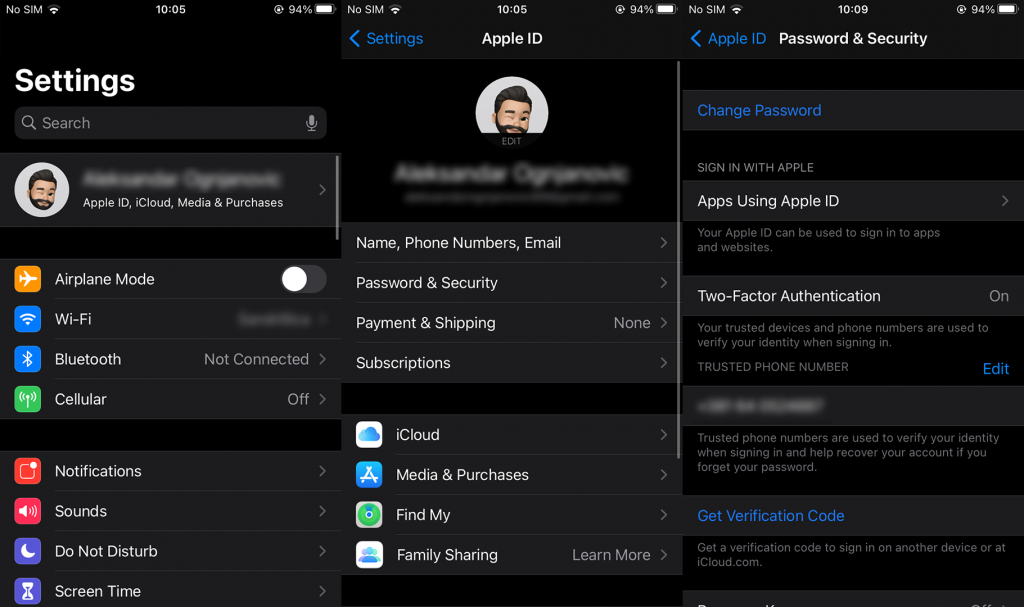
คุณสามารถลบหมายเลขโทรศัพท์ที่เชื่อถือได้และเพิ่มหมายเลขอื่นได้ คุณยังสามารถรับรหัสยืนยันสำหรับอุปกรณ์ใหม่ หรือแม้แต่เปิดใช้งานตัวเลือกคีย์การกู้คืน ซึ่งจะเพิ่มการรักษาความปลอดภัยอีกชั้นหนึ่ง
โดยพื้นฐานแล้ว Apple ต้องการให้ผู้ใช้ยึดติดกับการรับรองความถูกต้องด้วยสองปัจจัยอย่างไม่มีกำหนด และเราสามารถเห็นได้ว่าทำไม การป้อนรหัสยืนยันสำหรับการลงชื่อเข้าใช้ทุกครั้งอาจเป็นงานที่ค่อนข้างยุ่งยาก
เราอ่านเจอว่ามีวิธีการปิดการใช้งาน แต่คุณจะต้องติดต่อฝ่ายสนับสนุนของ Apple และให้หลักฐานเพียงพอเพื่อให้สามารถปิดการใช้งานได้ เราไม่สามารถยืนยันได้ เนื่องจากไม่มีตัวเลือกในตัวเพื่อปิดการตรวจสอบสิทธิ์แบบสองปัจจัย ไม่ใช่บนอุปกรณ์หรือบนเว็บไคลเอ็นต์ แต่คุณสามารถติดต่อพวกเขาได้ที่นี่และลองทำดู
ขอขอบคุณที่อ่านและแบ่งปันความคิดของคุณกับเราในส่วนความคิดเห็นด้านล่าง
เรียนรู้วิธีแปลอีเมลขาเข้าผ่าน Microsoft Outlook อย่างง่ายดาย โดยปรับการตั้งค่าเพื่อแปลอีเมลหรือดำเนินการแปลแบบครั้งเดียว
อ่านคำแนะนำเพื่อปฏิบัติตามวิธีแก้ปัญหาทีละขั้นตอนสำหรับผู้ใช้และเจ้าของเว็บไซต์เพื่อแก้ไขข้อผิดพลาด NET::ERR_CERT_AUTHORITY_INVALID ใน Windows 10
ค้นหาข้อมูลเกี่ยวกับ CefSharp.BrowserSubprocess.exe ใน Windows พร้อมวิธีการลบและซ่อมแซมข้อผิดพลาดที่เกี่ยวข้อง มีคำแนะนำที่เป็นประโยชน์
ค้นพบวิธีแก้ไขปัญหาเมื่อคุณไม่สามารถจับภาพหน้าจอได้เนื่องจากนโยบายความปลอดภัยในแอป พร้อมเทคนิคที่มีประโยชน์มากมายในการใช้ Chrome และวิธีแชร์หน้าจออย่างง่ายๆ.
ในที่สุด คุณสามารถติดตั้ง Windows 10 บน M1 Macs โดยใช้ Parallels Desktop 16 สำหรับ Mac นี่คือขั้นตอนที่จะทำให้เป็นไปได้
ประสบปัญหาเช่น Fallout 3 จะไม่เปิดขึ้นหรือไม่ทำงานบน Windows 10? อ่านบทความนี้เพื่อเรียนรู้วิธีทำให้ Fallout 3 ทำงานบน Windows 10 ได้อย่างง่ายดาย
วิธีแก้ไขข้อผิดพลาด Application Error 0xc0000142 และ 0xc0000005 ด้วยเคล็ดลับที่มีประสิทธิภาพและการแก้ปัญหาที่สำคัญ
เรียนรู้วิธีแก้ไข Microsoft Compatibility Telemetry ประมวลผลการใช้งาน CPU สูงใน Windows 10 และวิธีการปิดการใช้งานอย่างถาวร...
หากพบข้อผิดพลาดและข้อบกพร่องของ World War Z เช่น การหยุดทำงาน ไม่โหลด ปัญหาการเชื่อมต่อ และอื่นๆ โปรดอ่านบทความและเรียนรู้วิธีแก้ไขและเริ่มเล่นเกม
เมื่อคุณต้องการให้ข้อความในเอกสารของคุณโดดเด่น คุณสามารถใช้เครื่องมือในตัวที่มีประโยชน์ได้ ต่อไปนี้คือวิธีการเน้นข้อความใน Word




![Fallout 3 จะไม่เปิด/ไม่ทำงานบน Windows 10 [แก้ไขด่วน] Fallout 3 จะไม่เปิด/ไม่ทำงานบน Windows 10 [แก้ไขด่วน]](https://luckytemplates.com/resources1/images2/image-6086-0408150423606.png)
![[แก้ไขแล้ว] จะแก้ไขข้อผิดพลาดแอปพลิเคชัน 0xc0000142 และ 0xc0000005 ได้อย่างไร [แก้ไขแล้ว] จะแก้ไขข้อผิดพลาดแอปพลิเคชัน 0xc0000142 และ 0xc0000005 ได้อย่างไร](https://luckytemplates.com/resources1/images2/image-9974-0408150708784.png)

![[แก้ไขแล้ว] ข้อผิดพลาดของ World War Z – หยุดทำงาน ไม่เปิดตัว หน้าจอดำและอื่น ๆ [แก้ไขแล้ว] ข้อผิดพลาดของ World War Z – หยุดทำงาน ไม่เปิดตัว หน้าจอดำและอื่น ๆ](https://luckytemplates.com/resources1/images2/image-8889-0408150514063.png)
